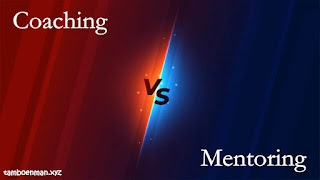Apple Music adalah layanan pilihan untuk streaming lagu dan podcast untuk pengguna iPhone. Serupa dengan layanan lain, musik yang Anda dengarkan diselaraskan antara perangkat yang Anda masuki dengan ID Apple dan app Apple Music yang diinstal.
Untuk sebagian besar, sinkronisasi iCloud menyelesaikan pekerjaannya sendiri sehingga Anda dapat menikmati streaming lagu favorit Anda dari perangkat apa pun.
Jika Anda kesulitan menyinkronkan perpustakaan Anda di Mac dan Anda melihat kesalahan “Updating Cloud Music Library (Memperbarui Perpustakaan Musik Cloud)” di dalam aplikasi Apple Music, maka posting berikut akan menjelaskan tentang masalah ini dan bagaimana Anda dapat memperbaikinya .
Apa itu Kesalahan “Updating Cloud Music Library” di Apple Music?
Jika Anda membuka aplikasi Apple Music di Mac dan Anda melihat spanduk “Updating Cloud Music Library” ditampilkan terus-menerus di sudut kiri bawah jendela.
Maka itu bisa terjadi karena salah satu alasan di bawah ini:
- Anda mengatur aplikasi Musik untuk pertama kalinya dan itulah mengapa Apple membutuhkan waktu untuk memuat semua lagu yang telah Anda tambahkan ke perpustakaan Anda dari iCloud ke Mac Anda.
- Anda sudah lama tidak menyinkronkan perpustakaan Musik atau Anda membuka app Musik di Mac setelah sekian lama.
- Anda baru saja menambahkan atau mengunggah lagu, album, atau daftar putar ke Perpustakaan Apple Music.
- Ada masalah yang mencegah aplikasi Musik menyinkronkan perpustakaan Anda sepenuhnya.
Idealnya, tulisan “Updating Cloud Music Library” tidak akan muncul lebih dari beberapa menit karena iCloud tidak perlu waktu lama untuk menyinkronkan musik di beberapa perangkat. Jika spanduk ini tetap ada, mungkin itu karena ada yang salah dengan aplikasi Musik di Mac Anda.
Bersamaan dengan spanduk ini, Anda mungkin sering melihat spanduk “Terjadi kesalahan (An error occurred)” di tempat yang sama saat menambahkan sesuatu ke perpustakaan Anda.
Mengeklik spanduk ini akan menampilkan jendela Aktivitas yang akan menunjukkan bahwa Perpustakaan Musik Cloud Anda sedang diperbarui dan bahwa musik yang Anda coba tambahkan tidak dapat ditambahkan ke perpustakaan Anda.
Cara Memperbaiki Kesalahan “Updating Cloud Music Library” di Apple Music di Mac
Jika spanduk “Memperbarui Perpustakaan Musik Cloud” terus muncul di dalam app Apple Music di Mac Anda, Anda dapat memperbaikinya dengan mengikuti perbaikan di bawah ini.
1. Nonaktifkan dan Aktifkan kembali Sync Library
Jika spanduk “Updating Cloud Music Library” terus muncul di dalam aplikasi Apple Music dan Anda tidak dapat melihatnya membuat kemajuan apa pun, Anda dapat mencoba menonaktifkan Sinkronkan Perpustakaan di Mac lalu mengaktifkannya kembali. Untuk ini, buka app Apple Music di Mac Anda.
Dengan aplikasi terbuka, klik pada tab Music dari Menu Bar di bagian atas dan pilih Preferences.
Ketika jendela Preferences dimuat, hapus centang pada kotak Sync Library di dalam tab General di bagian atas dan klik OK.
Dengan fitur Sync Library sekarang dinonaktifkan, paksa keluar dari app Apple Music menggunakan pintasan Command (⌘) + Q di keyboard Anda.
Saat aplikasi ditutup, Anda perlu memulai ulang perangkat macOS Anda dengan mengeklik ikon Apple () dari Bilah Menu dan memilih Mulai Ulang.
Mac Anda sekarang akan menutup semua aplikasi di komputer Anda dan reboot. Setelah proses reboot selesai, masuk dengan kata sandi Anda. Sekarang, buka app Apple Music di Mac Anda.
Mirip dengan cara Anda menonaktifkannya, Anda perlu mengaktifkan kembali Sync Library di dalam Apple Music dengan masuk ke Music > Preferences dari Menu Bar di bagian atas.
Di dalam Preferences, centang kotak Sync Library di bawah tab General dan kemudian klik OK.
Aplikasi akan mulai memperbarui perpustakaan musik Anda dan jika semuanya berjalan sesuai rencana, proses pembaruan akan selesai dalam beberapa menit.
2. Hentikan Pembaruan Perpustakaan Musik Cloud dan Mulai Secara Manual
Jika perbaikan di atas tidak memperbarui Perpustakaan Musik Cloud Anda, Anda dapat mengatasinya dengan menghentikan pembaruan secara manual lalu memulai kembali. Untuk menghentikan proses pembaruan Perpustakaan Musik Cloud Anda, buka aplikasi Apple Music, lalu klik spanduk Memperbarui Perpustakaan Musik Cloud di sudut kiri bawah.
Di jendela Aktivitas yang muncul, Anda seharusnya dapat melihat pembaruan bagian Perpustakaan Musik Cloud. Untuk menghentikan pembaruan ini, klik ikon x di sisi kanan bagian ini.
Jendela Aktivitas sekarang akan menjadi kosong dan Anda dapat melanjutkan dan menutupnya.
Dengan aplikasi Apple Music terbuka, klik tab File dari Menu Bar di bagian atas dan buka Library > Update Cloud Library.
Spanduk Memperbarui Perpustakaan Musik Cloud akan muncul kembali di sudut kiri bawah jendela. Anda dapat mengklik spanduk ini untuk membuka jendela Aktivitas.
Di dalam jendela Aktivitas, Anda dapat memeriksa apakah perpustakaan Anda diperbarui.
Jika Anda dapat melihat pesan “Mencocokkan musik Anda dengan lagu di Apple Music” di bawah bagian Perpustakaan Musik Cloud, maka pembaruan di tahap akhir dan perpustakaan Anda benar-benar diperbarui. Anda dapat memeriksa kemajuannya dengan melihat lingkaran kemajuan di sisi kanan bagian ini.
Setelah selesai, perpustakaan Apple Music Anda di Mac akan disinkronkan agar tetap sama dengan yang ada di iPhone atau perangkat Apple lainnya.
Itu saja yang perlu Anda ketahui tentang memperbaiki kesalahan “Memperbarui Perpustakaan Musik Cloud” di Apple Music.